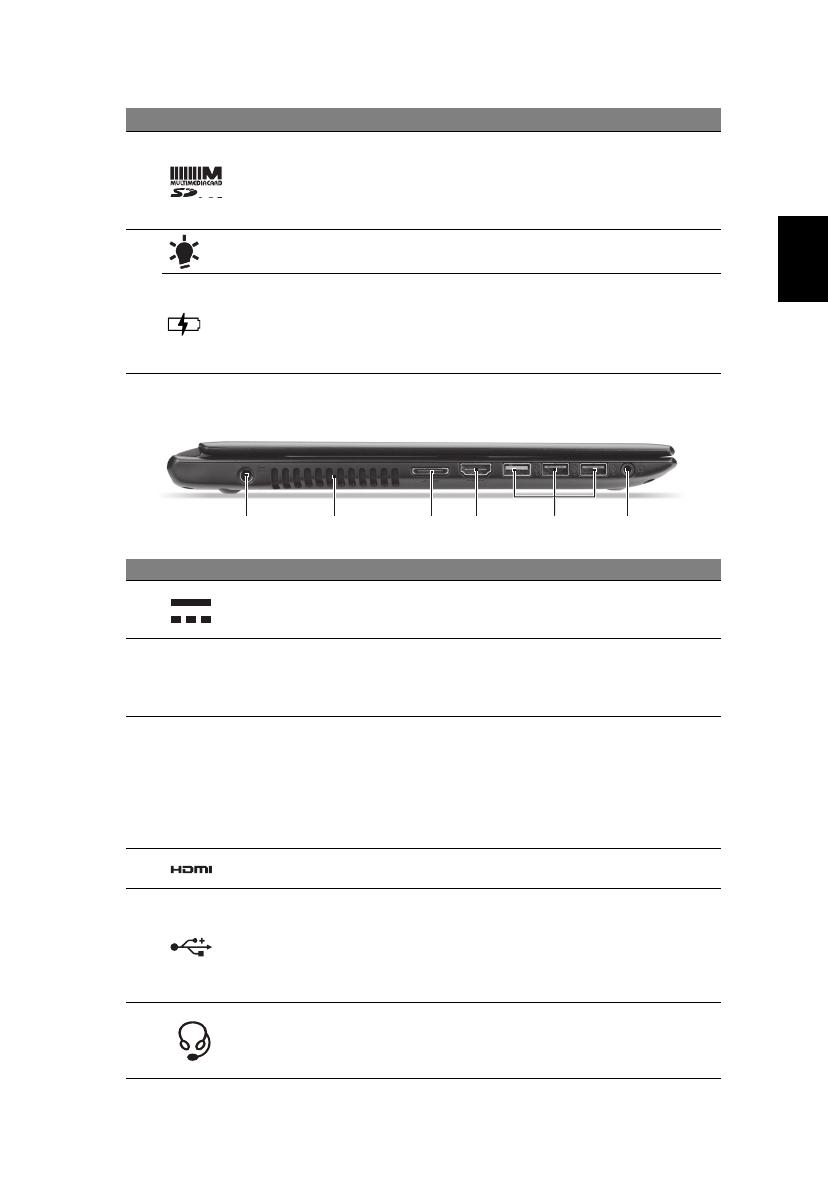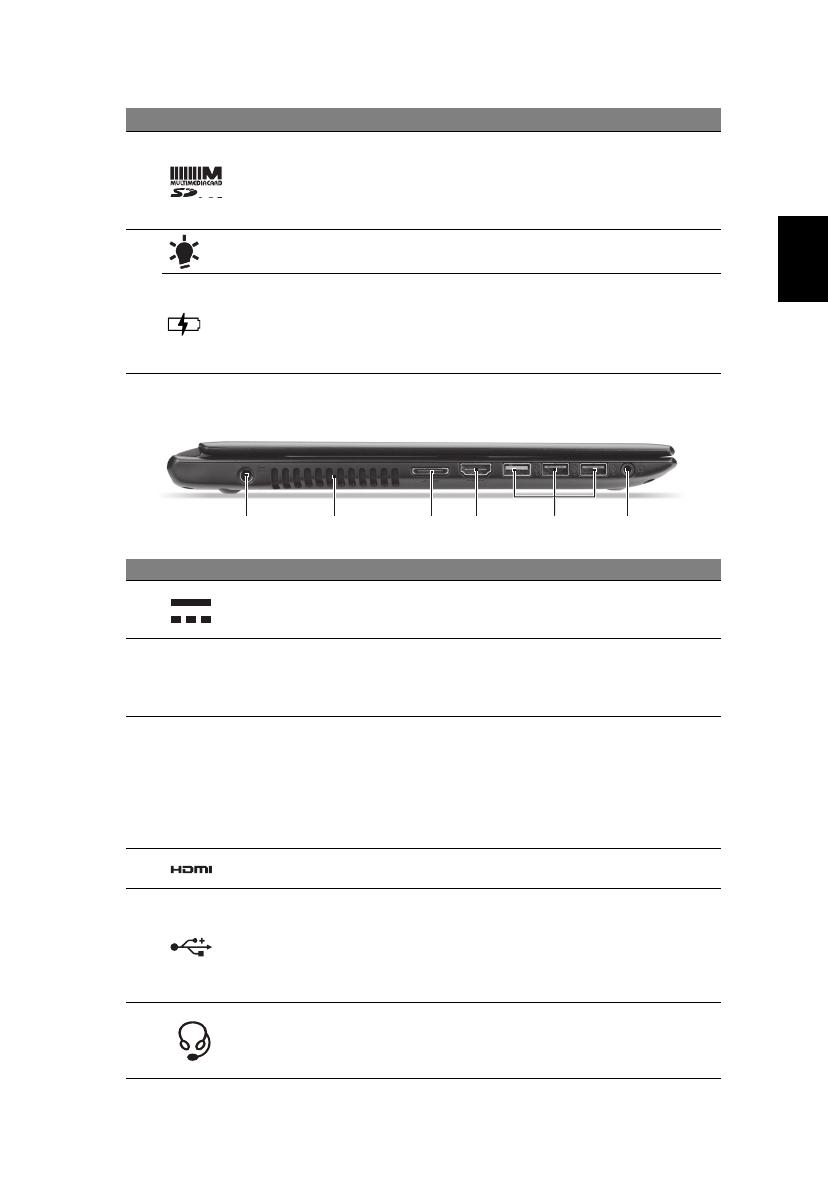
7
Русский
Вид слева
4
Комбинированное
устройство
считывания карт
памяти 2
форматов ("2-в-1")
Служит для подключения одной карты
Secure Digital (SD или SDHC) или
MultiMediaCard (MMC).
Примечание: Чтобы извлечь карту
памяти, просто вытяните ее из гнезда.
5
Индикатор питания
Отображает состояние питания
компьютера.
Индикатор
аккумулятора
Показывает уровень заряда
аккумулятора.
Зарядка: Горит желтым во время
зарядки аккумулятора.
Полностью заряжен: Горит синим.
# Значок Элемент Описание
1
Разъем для
подключения питания
постоянного тока
Служит для подключения адаптера
переменного тока.
2
Вентиляционные
отверстия и
вентилятор
охлаждения
Позволяют компьютеру не
перегреваться.
Не заслоняйте и не загораживайте эти
отверстия.
3
Комбинированный
разъем ЛВС/VGA
Повышает удобство использования, так
как к одному разъему можно подключать
и сетевой кабель, и внешний дисплей.
Прилагаемый комбинированный кабель
ЛВС/VGA можно подсоединять и
отсоединять, не отключая питание
ноутбука.
4 Разъем HDMI
Служит для подключения к источникам
цифрового видео высокой четкости.
5 Разъемы USB
Служит для подключения USB-устройств.
Черный цвет разъема означает его
совместимость со стандартом
USB 2.0, а его синий цвет означает,
что он также совместим со
стандартом USB 3.0 (см. ниже).
6
Гнездо наушников /
динамиков
Служит
для подключения звуковых
устройств (например, динамиков,
наушников) или гарнитуры с
микрофоном.
# Значок Элемент Описание
2
6
1 3 54